Зашто Слацк, а не Скипе? Главни разлози за ваш избор

Зашто изабрати Слацк, а не Скипе? Слацк обезбеђује мање ометања комуникације у вашем тимском простору и омогућава вам да на време приступите правим информацијама.
Слацк је апликација типа собе за ћаскање дизајнирана првенствено за коришћење од стране предузећа. Концепт постојања једног свеобухватног сервера поједностављује управљање вишеструким комуникационим платформама широм компаније. Истовремено, сваки тим и пројекат могу имати сопствене канале који омогућавају циљане дискусије које се релативно лако могу задржати на тему.
Канали су кључни део Слацкове популарности и корисности јер омогућавају да се дискусије одржавају на тему. Ако се канал суочава са превише ћаскања ван теме, ово се може поделити на нови канал. Људи се могу додати на канале релевантне за њихов рад, а затим могу изабрати да се придруже другим каналима заснованим на интересовањима. Креирање канала који нису посебно засновани на тиму такође подстиче ширу комуникацију и изградњу односа у компанији.
Да бисте додали нови канал, прво морате да кликнете на „Додај канале“. Налази се на дну одељка „Канали“ на бочној траци, а затим изаберите „Креирај нови канал“.
Савет: Само корисници са исправним дозволама могу да креирају канале. Ако не видите опцију, можда ћете морати да замолите неког другог да направи канале за вас.
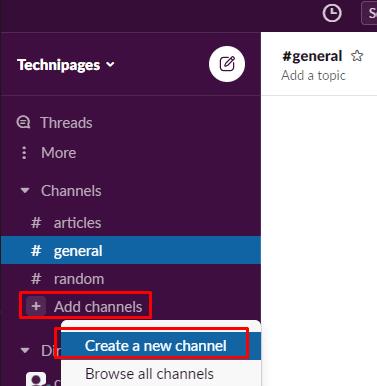
Да бисте додали нови канал, кликните на „Додај канале“ на дну одељка „Канали“. Налази се на бочној траци, а затим изаберите „Креирај нови канал“.
У прозору за креирање канала унесите назив канала и опис.
Савет : У идеалном случају, назив канала би требало донекле да описује о чему се канал ради. На пример, тимски канал треба да буде назван по тиму, канал пројекта по имену пројекта, занимљив канал по интересовању итд.
Изаберите да ли је канал приватан или јаван помоћу клизача „Учини приватним“. Јавним каналима се може придружити свако у радном простору. Насупрот томе, приватни канали се не могу видети ако нисте члан и можете им се придружити само по позиву. Када будете задовољни конфигурацијом новог канала, кликните на „Креирај“ да бисте креирали канал.
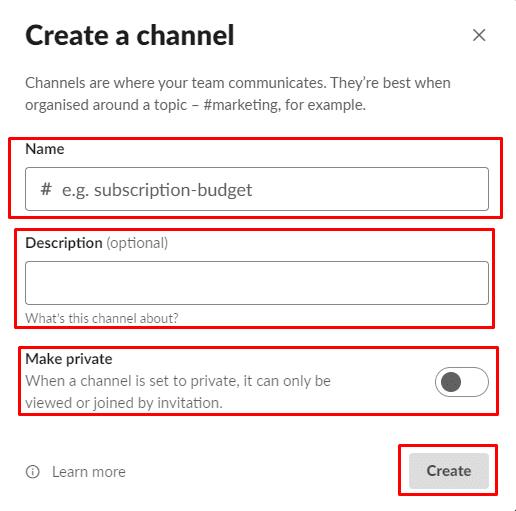
Одаберите назив канала и опис. Затим означите канал као јавни или приватни.
Слацк канали су одличан начин за организовање комуникације у радном простору за управљање преслушавањем. Међутим, само корисници са исправним дозволама могу да креирају нове канале. Ако пратите кораке у овом водичу, моћи ћете да креирате сопствене канале.
Зашто изабрати Слацк, а не Скипе? Слацк обезбеђује мање ометања комуникације у вашем тимском простору и омогућава вам да на време приступите правим информацијама.
Додајте додатни ниво сигурности својим Слацк налозима укључивањем двофакторске аутентикације. Погледајте како је лако то омогућити.
Да ли вам је потребан ИД за чланове Слацк-а? Погледајте које кораке треба да пратите да бисте га брзо пронашли.
Једна од кул карактеристика Слацк-а је Слацкбот, који је бот који одговара на одређене команде. Слацкбот се такође може конфигурисати да обезбеди прилагодљивост
Да бисте држали било коју сумњиву активност под контролом, можете користити Слацкс приступне евиденције. Погледајте како можете да му приступите.
Када тема постане превише популарна да би се игнорисала, зашто не креирати канал за њу на Слацк-у? Погледајте како можете да направите канал.
Уверите се да сви прате ваше смернице када се именују на Слацк-у. Погледајте како да прикажете та правила у овом водичу.
Нисте задовољни подразумеваном евиденцијом радног места на Слацк-у? Погледајте које кораке треба предузети да бисте га променили.
Емоји су забаван и безбрижан начин комуникације, чак раде и преко језичких баријера јер се не ослањају на речи. Постоји огроман број Потребан вам је одређени тип емоџија доступан у вашем Слацк радном простору? Користите овај водич да бисте додали сопствене прилагођене емоји знакове.
Слацк је програм за ћаскање на мрежи који компаније и други професионалци често користе да би остали у контакту једни са другима. Слацк програм има много
Може бити тешко пронаћи начине да помогнете свом тиму да се повеже, а да притом остане продуктиван. Можда сте чули за Слацк, апликацију за размену порука која изгледа доноси све
Ако желите да интегришете Мицрософт Теамс функције у Слацк и обрнуто, мораћете да знате о неколико веб услуга.
Погледајте како је лако променити временске зоне у Слацк-у помоћу овог водича. Променићете своју временску зону за мање од једног минута.
Иако је Јира апликација нова, брзо је постала једна од најбољих апликација за постављање подсетника и обавештења у Слацк групама. Не само да Јира Овај водич вас учи о подешавању Јира подсетника у Слацк групама.
Време је да сви промене своје лозинке на Слацк-у. Погледајте како да натерате све да направе нову.
Прављење резервне копије важних Слацк порука је неопходно. Погледајте како можете да извезете податке свог Слацк радног простора.
Слацк је апликација за интернет ћаскање која омогућава да ваша ћаскања остану организована док радите. Разговори се могу организовати по темама, приватни
Добијате превише имејлова? Ако желите да уклоните Слацк поруке е-поште са обавештењима из свог пријемног сандучета, ови савети ће вас занимати.
Обавештења у Слацк-у су одличан начин да будете у току са порукама које сте примили, коментарима у којима сте поменути и нитима порука које сте добили
Не желите да ико на Слацк-у зна да сте на позиву? Погледајте како да спречите да апликација мења ваш статус.
Гоогле мапе могу да прикажу информације о надморској висини на рачунару и мобилном уређају. Да бисте користили ову функцију, потребно је да омогућите опцију Терен.
Научите корак по корак како да искључите везе на које се може кликнути у Нотепад++ помоћу овог једноставног и брзог водича.
Ослободите се приказивања емисије у Уп Нект на Аппле ТВ+ да бисте своје омиљене емисије чували у тајности од других. Ево корака.
Откријте колико је лако променити слику профила за свој Диснеи+ налог на рачунару и Андроид уређају.
Тражите Мицрософт Теамс алтернативе за комуникацију без напора? Пронађите најбоље алтернативе за Мицрософт тимове за вас у 2023.
Овај пост вам показује како да исечете видео записе помоћу алата уграђених у Мицрософт Виндовс 11.
Ако често чујете популарну реч Цлипцхамп и питате шта је Цлипцхамп, ваша претрага се завршава овде. Ово је најбољи водич за савладавање Цлипцхамп-а.
Са бесплатним снимачем звука можете да правите снимке без инсталирања софтвера треће стране на свој Виндовс 11 рачунар.
Ако желите да креирате запањујуће и привлачне видео записе за било коју сврху, користите најбољи бесплатни софтвер за уређивање видеа за Виндовс 11.
Погледајте савете које можете да користите да бисте своје задатке организовали уз Мицрософт То-До. Ево савета који се лако раде, чак и ако сте почетник.


























